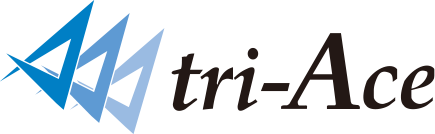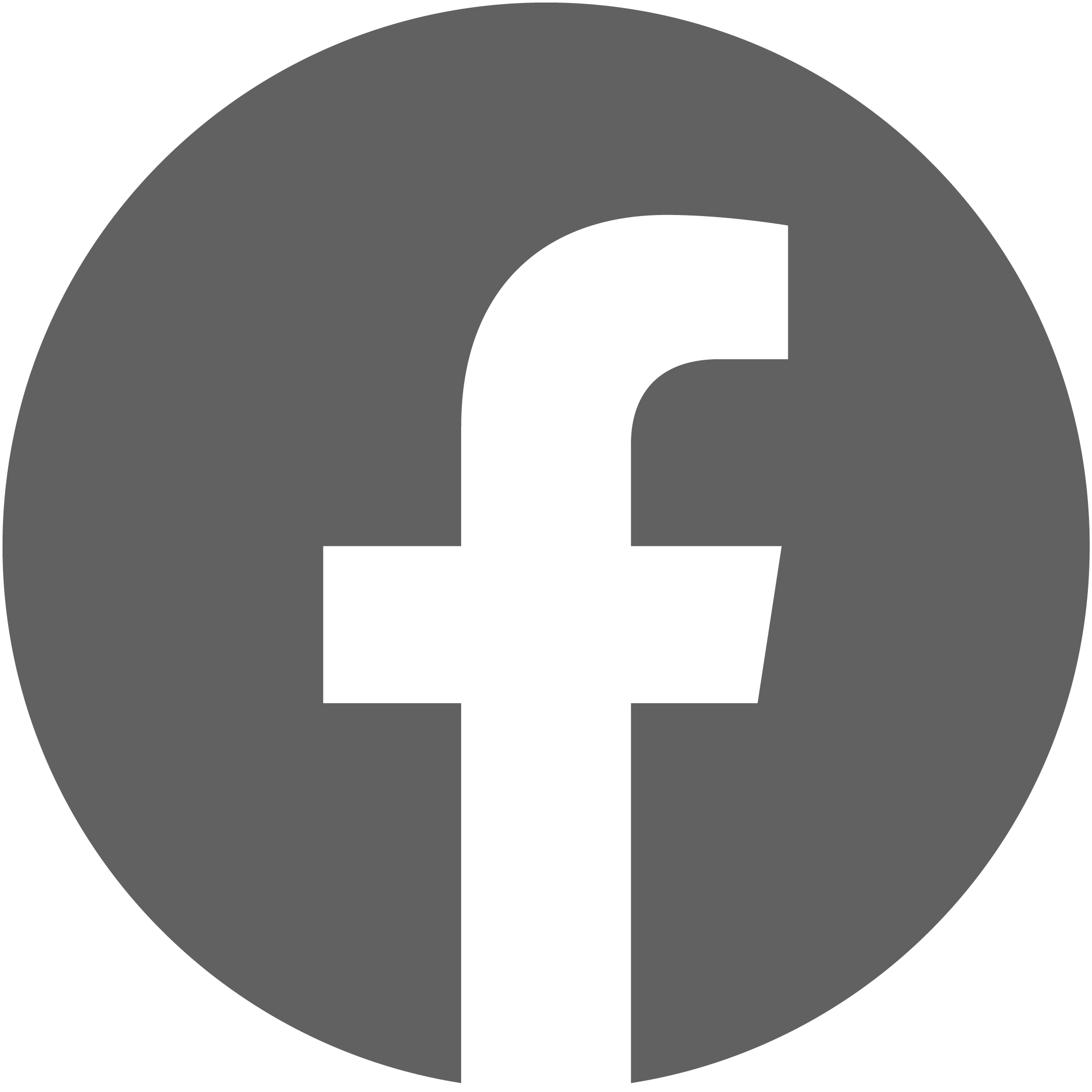『スターオーシャン6 THE DIVINE FORCE』の
プレイガイドを掲載いたします
2022.12.8
ゲームを快適にプレイするためのコツや冒険の手引きをご紹介します。
冒険に困ったときは覗いてみて下さい。
■マップに表示される円形のマーカーは何?
DUMAが行ったスキャンの範囲を示しています。
スキャン範囲は、DUMAスキルの「スキャンエクステンド」をセットすると広げることができ、
スキルのレベルを上げると、更にスキャン範囲を広げることができます。
■食事効果を確認したい
ストップモード時の画面左側「食事効果アイコン(ナイフとフォークのアイコン)」の隣に、現在効果が発揮されている食事効果の説明文が表示されます。
ヘルメスリリー(アイテム)を献花した後の「社」で受けた効果も同様に確認することができます。
■直近で入手したアイテムを確認したい
キャンプメニューの「ITEM」内にある「+」(新規入手)で入手したアイテムの履歴が直近30件まで確認することができます。
※一度セーブデータのロードを行ってしまうと、「新規入手」の履歴がリセットされます。
■トークログの表示
キャンプメニューの「SYSTEM」→「UI」→トークログ表示でフィールド上のNPCの会話内容を表示することができます。
■クエストの確認をしたい
クエストは、各地にいるNPCから受注することが出来ます。
受注したクエストは、「マップ画面>クエストリスト」から確認することが出来ます。
※ワールドマップ画面からは確認が行えません。
■ショップの納品アイテムについて
各街のショップでは「納品クエスト」があり、
提示された条件に従い納品を行うと、売却するよりも高いFOLが得られます。
さらに、納品後一定時間経過するとショップに新たなアイテムが販売されることもあります。
ICで作成された書物などは、特定のショップに納品をすることで、一定時間経過で印税としてFOLを受け取ることもできます。
※納品クエストは、マップ画面から確認できるクエスト一覧には掲載されません。
■ICのスキルレベルを上げる方法
ICのスキルレベルは、ICを行った際に入手するSP以外でも、キャラクターのレベルアップやアイテムなどで得たSPを使用してあげることができます。
所有しているSPでICスキルレベルを上げる場合は、「キャンプメニュー」>「PARTY」>「レベルを上げたいキャラクターを選択」>「スキル一覧・強化」>「ICスキル」から行えます。
■リンクコンボのアイテム設定について
回復アイテムをリンクコンボに登録することで素早く使用することができます。
基本は自分に対しての回復となりますが、自分で使用する必要がない状況や、仲間が行動不能などの状態異常の場合、近い場所にいるキャラクターを優先して回復させることができます。
■非操作の仲間キャラの動き
非操作の仲間キャラは、独自の判断でリンクコンボにセットしたスキル・コンボを使用します。
また、リンクコンボにユーズアイテムを設定すると、各自の判断で使用します。
例えば【戦闘不能】治療アイテムを持たせれば、別の仲間を蘇生してくれます。
■バトル中アイテムが使用しづらい
バトル中のアイテムの使用はキャンプメニューやストップモードから行う事もできますが、
リンクコンボに使用頻度の高いアイテムを組み込むことをお勧めします。
(例:フレッシュセージを長押しのリンクコンボに設定する…など。)
リンクコンボのアイテム設定に関しましては「リンクコンボのアイテム設定について」の項を参照ください。
また、パッシブスキル「クイックユーズ」や「アイテム使用準備時間-○○%」のファクター効果を持つ、
スキルや装備を駆使することでも、アイテム使用の時間を短縮することができます。
■エステリーケージの応用
エステリーケージは、自操作中のキャラクターやパーティーメンバーがやられている最中
(攻撃を受けている最中、状態異常中など)でも、「咄嗟に」使えます。
エステリーゲージ発動中はパーティー全員の防御性能(被ダメージ軽減や怯み)が強化される為、
エネミーの連続攻撃がヒットした瞬間などに、保険で発動させておくと、
エステリーケージの効果を受けられるため、不利な状況をしのぐ事ができます。
■APが回復しないことがある
APは回避行動やダッシュ中は回復することができません。
立ち止まるもしくは、歩き行動中にすることで回復されます。
■ブラインドサイドが効かない敵とのバトルで最大APが増えない
最大APはブラインドサイド以外でも、VAシールドで敵の攻撃を防いだ際に上限を増やす事ができます。
VAシールドは、VAアタックを発動するまでの間に操作中のキャラクターの周囲に展開されています。
ニーナを操作している場合には、パーティーメンバーをまとめて回復したりバフをかけたりした際にも
最大APが増加します。
■飛翔中の敵に近接攻撃が当たらない
ターゲットマーカーを付けた状態でVA突進することで、
飛翔中の敵にも高低差を無視して急接近し、
VAアタックを当てることができます。
VAアタック後、APが残っていれば、そのままリンクコンボに移行し、近接攻撃を連続で当て続けることもできます。
また飛行可能なエネミーでも、ダウン中は飛行能力を失って地面に墜落するため、対象をダウンさせられるバトルスキル(レティシアのミストラル等)で叩き落すことでも、近接攻撃が当てられるようになります。
■リンクコンボとVAの連携
リンクコンボにセットしたスキルとVAは、APが残っている限り、相互に連携できます。
そのため、スキル使用後の隙を敵に突かれそうになった際、咄嗟にVAを発動することで、VAシールドが間に合う場合もあります。
■ターゲットマーカーの挙動について
非ロックオン時、ターゲット可能対象に一定距離まで近づいた際、ターゲットマーカー(青色)が表示されます。
各近接バトルスキルのステップイン可能距離まで接近するとターゲットマーカーが赤色に変化します。
また、ターゲットマーカーはロックオンの有無によって、以下のようにターゲット選択挙動が変化します。
ロックオン状態は、右スティックの押し込み・左右キー入力操作によって切り替えられます。
【非ロックオン時(デフォルト時。マーカーの大きさ:小)】
- 操作キャラクターの正面に近い敵キャラクター
- ブラインドサイド状態になっている敵キャラクターを優先して、ターゲットを自動選択します。
また、ブラインドサイド状態になった敵を復帰前に仕留めやすくなります。
【ロックオン時(マーカーの大きさ:大)】
向きなどの状態に関係なくターゲットが固定され、左右キーでのみターゲット変更ができます。
特定の敵キャラクターや部位を集中して攻撃したい場合に有用です。
また、ロックオンの有無に関わらず共通の挙動として、ターゲット選択中の敵キャラクターを倒すと、画面内にいる他の敵キャラクターを自動でターゲット選択します。
■マザーワームが倒せない
マザーワームがいるエリア近くのトロッコを調べることで、以降、鉱山入口~最奥までを相互にショートカット移動できるようになります。
こちらを利用してディベルの街まで戻り、回復アイテム・装備品を購入するなどの
ボス戦に向けた準備ができます。
また宿屋で「野菜炒め」を食べると地属性耐性が一時的に上がるため、
マザーワームの物理攻撃からの被ダメージを減らせます。
■マップに引っ掛かったり、埋まってしまったりして動けない
動けなくなった場合でも、一定時間経過するとVAが行えるようになるため、障害物の無い方向へVAを行うかジャンプをお試しください。
また、方向キーで操作するキャラクターを変更もしくは、ファストトラベルにて復帰も可能です。
■アルダスから他のマップへの移動
ファストトラベルにて他のマップを選択して移動してください。
■カメラの視野角を変更したい
キャンプメニューの「SYSTEM」>「スクリーン」>「視野調整」で
調整値を大きくすると、カメラが引いて視野角を広くすることができます。
調整値を小さくすると、カメラが近づき視野角を狭くする事ができます。
■処理落ちが激しい[Steam版のみ]
既にプレシェーダーコンパイルを行っている場合でも、グラフィックボードのドライバの更新を行うと、
今まで作成したシェーダーコンパイルは使えなくなります。
タイトル画面の「SYSTEM」>「グラフィックス」>「プレシェーダーコンパイル」をONにすることで
更新後のグラフィックボードのドライバに対して、再度シェーダーコンパイルを作成することが出来ます。
■シェーダーキャッシュがうまく作成されない[Steam版のみ]
GPU側の設定で、シェーダーキャッシュの設定が「OFF」になっている可能性があります。
GPU側の設定でシェーダーキャッシュが「ON」になっていることを確認ください。
GPUの設定や操作に関しましては、お使いになっているGPUの各メーカーへお問い合わせください。